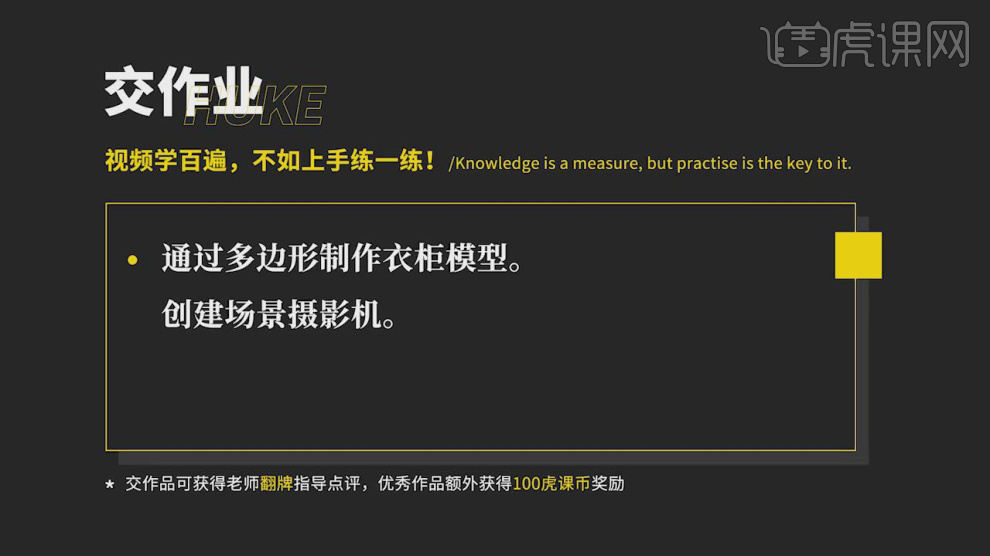3D和CR如何设计衣帽间风格2发布时间:暂无
1、本节课讲解现代风格现代风格1-2-衣帽间模型制作。
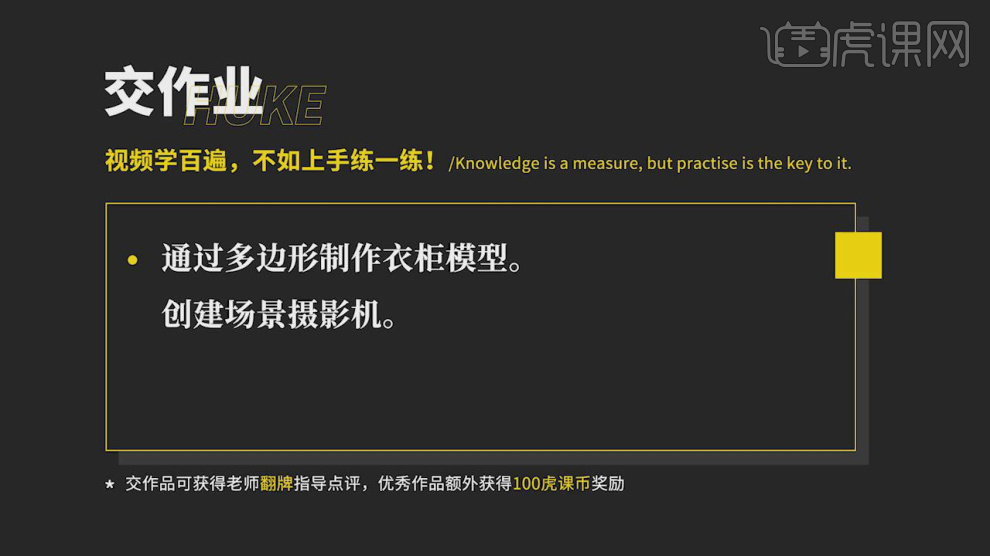
2、我们继续上节课的操作,在【标准基本体】中新建一个【立方体】调整一下他的大小,如图所示。
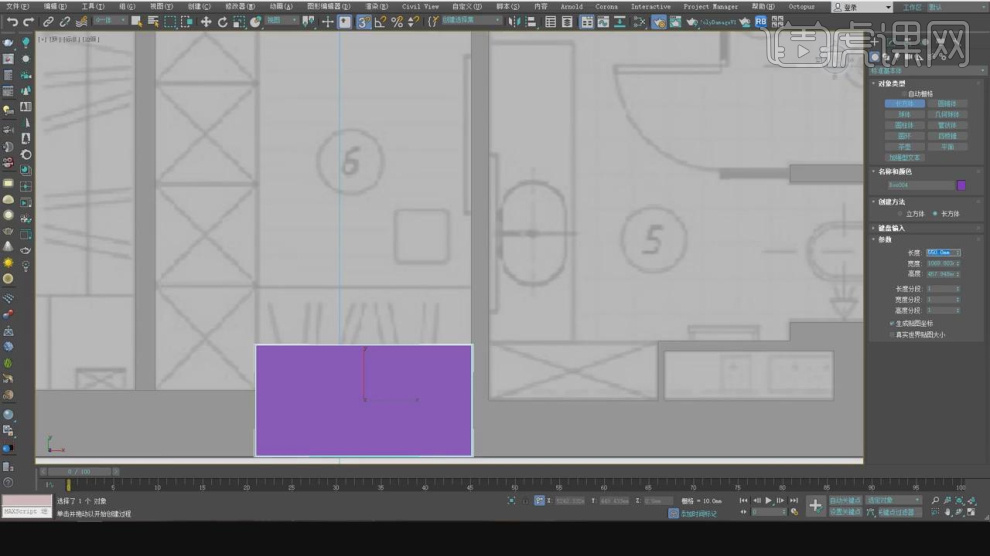
3、我们再次创建一个立方体,调整一下他的尺寸信息,如图所示。
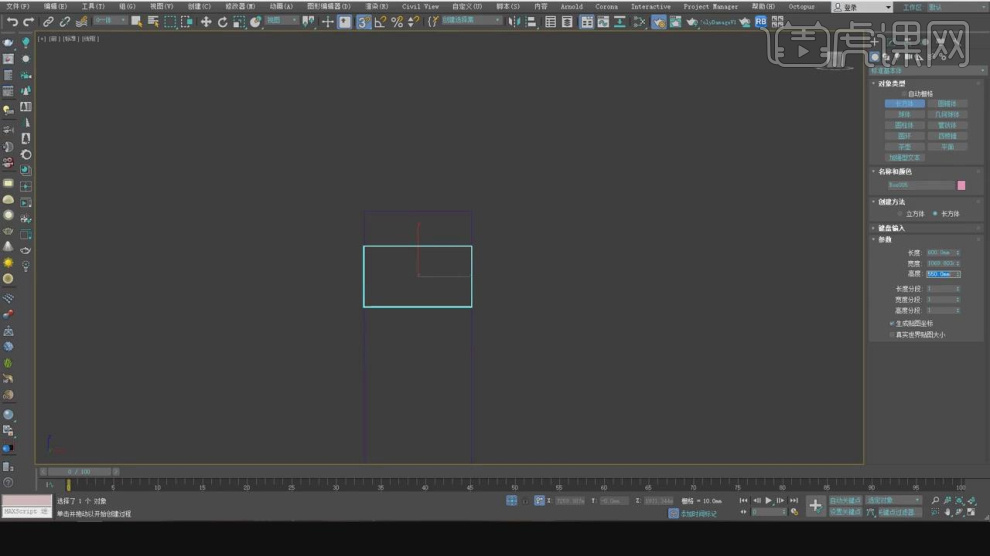
4、在【线】模式下选择两端的线进行连接,如图所示。
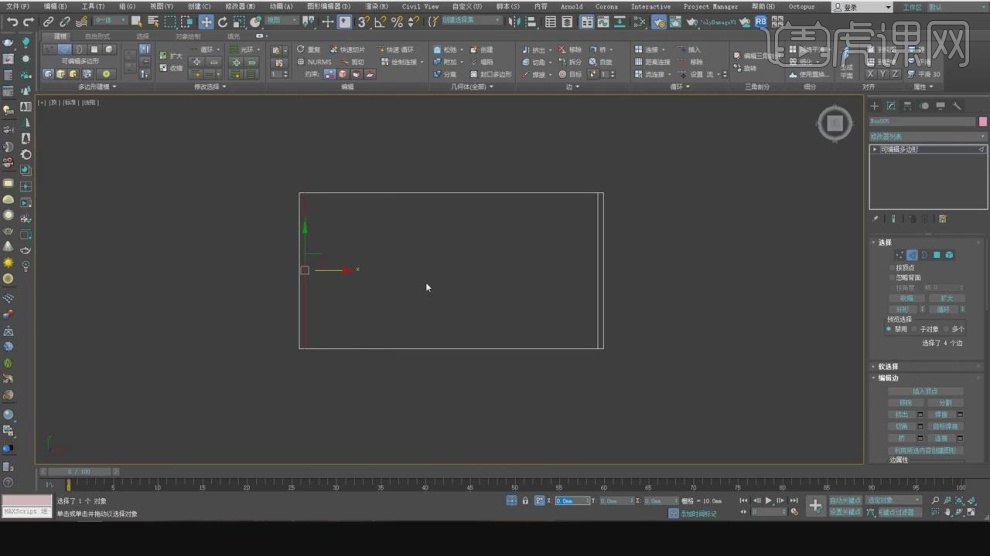
5、在【面】模式下,在效果器中添加一个【挤出】效果,如图所示。

6、在【线】模式下选择两端的线进行连接,如图所示。
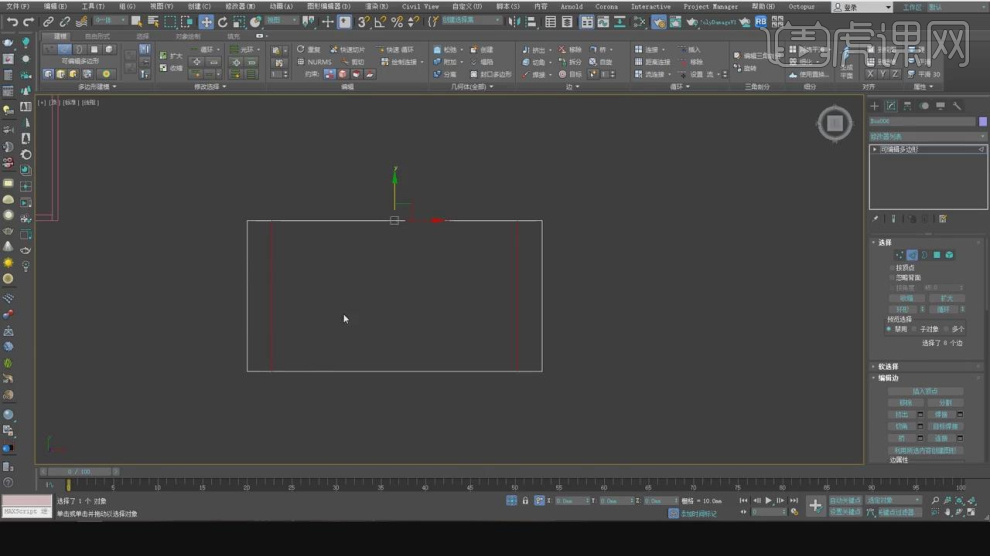
7、在线被选中的情况下,点击【切角】进行一次倒角,如图所示。
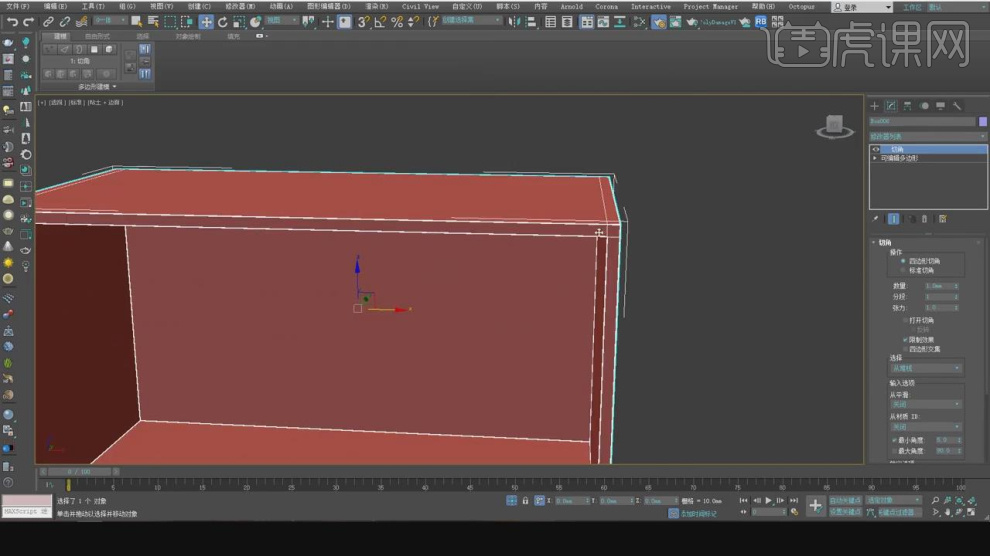
8、我们将调整好的模型进行一个摆放,如图所示。

9、在【面】模式下,在效果器中添加一个【插入】效果,如图所示。
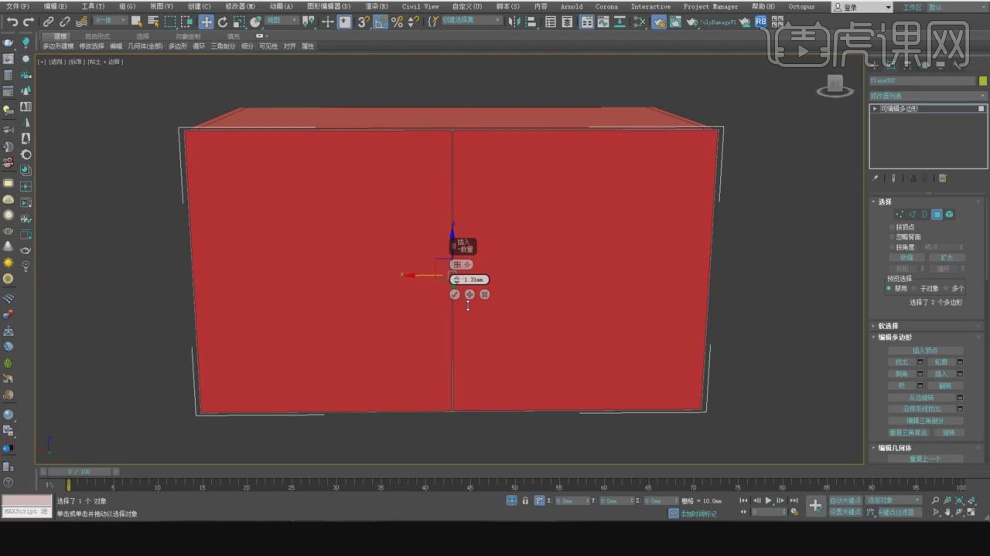
10、这里简单的介绍一下这一款插件的知识,如图所示。
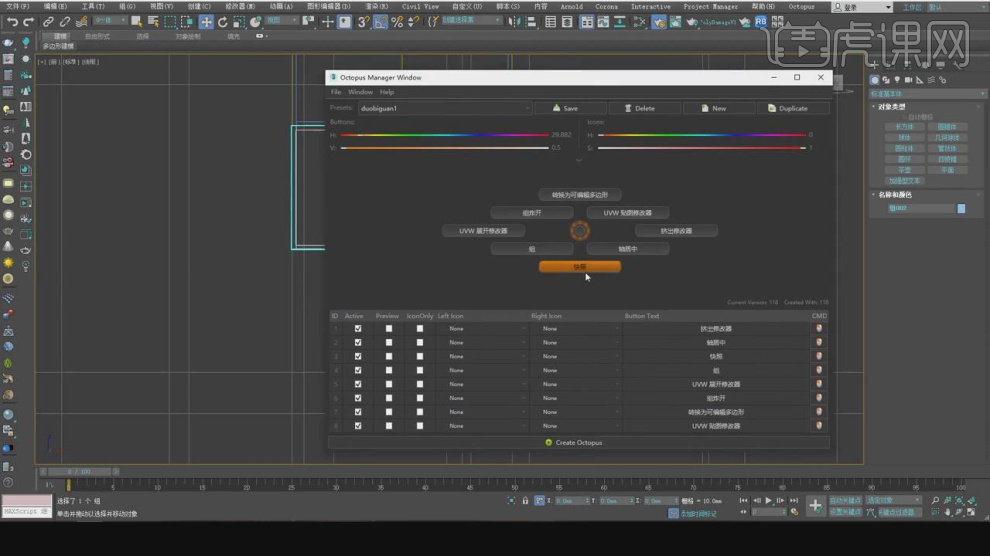
11、在【标准基本体】中新建一个【立方体】调整一下他的大小,如图所示。
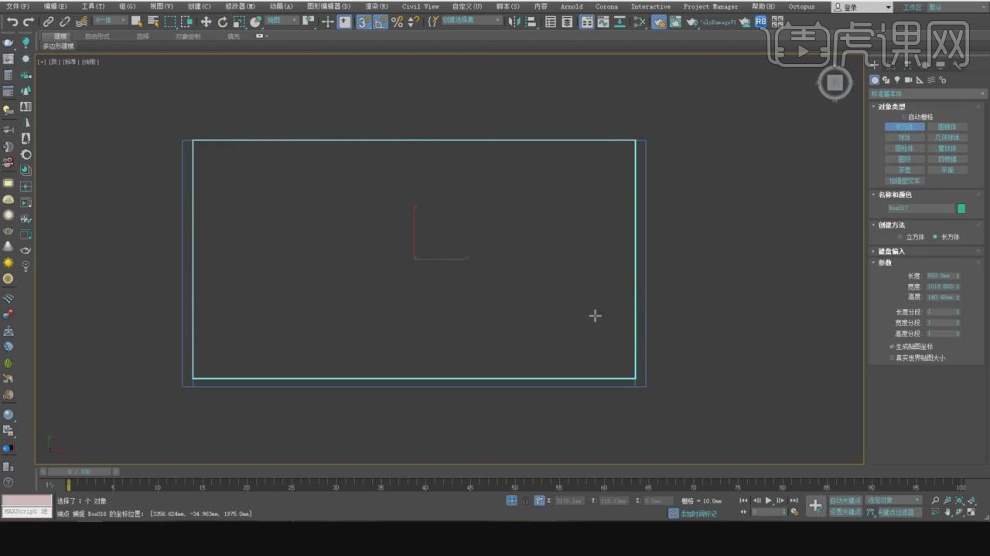
12、我们将创建好的立方体进行一个复制,如图所示。
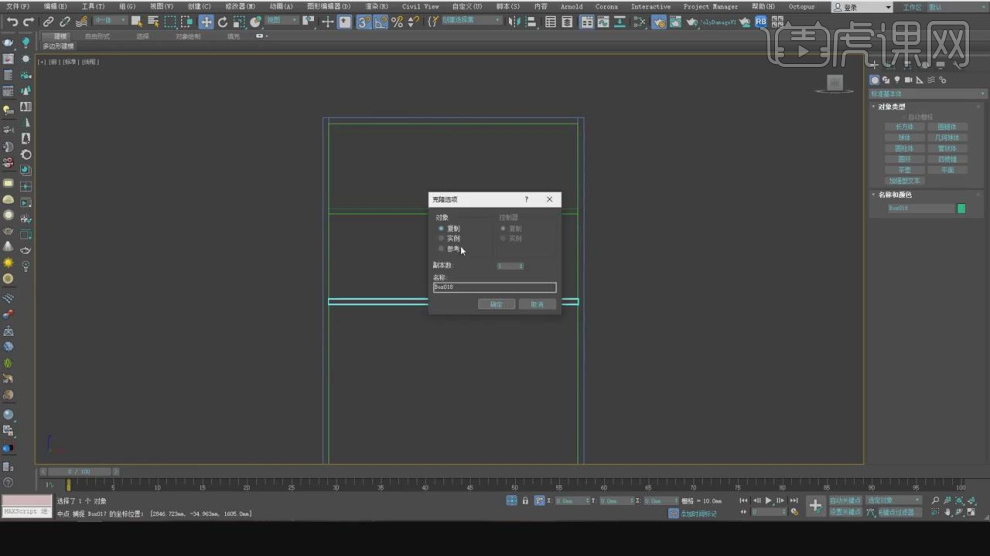
13、在【标准基本体】中新建一个【立方体】调整一下他的大小,如图所示。
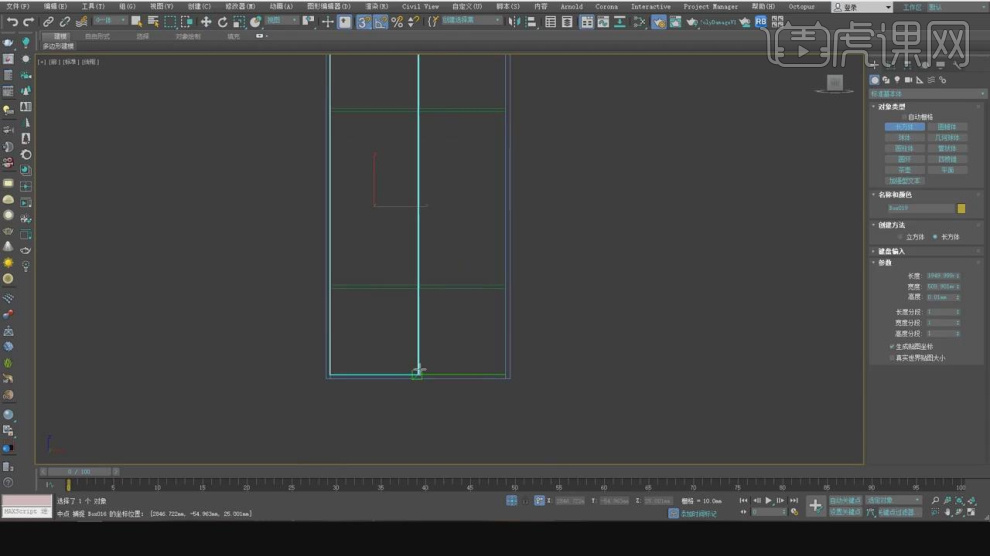
14、在【面】模式下,在效果器中添加一个【插入】效果,如图所示。
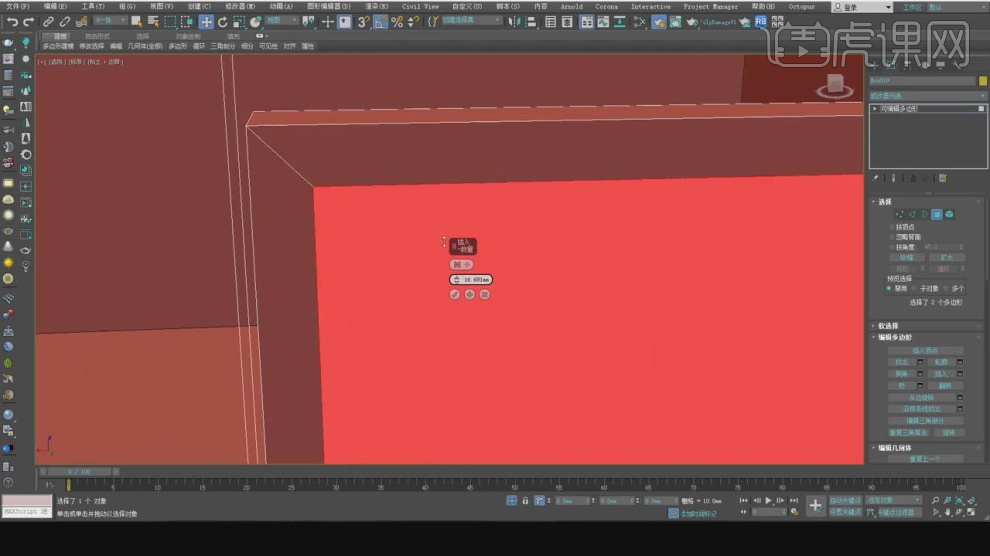
15、我们将插入好的面进行一个删除,如图所示。

16、在线被选中的情况下,点击【切角】进行一次倒角,如图所示。
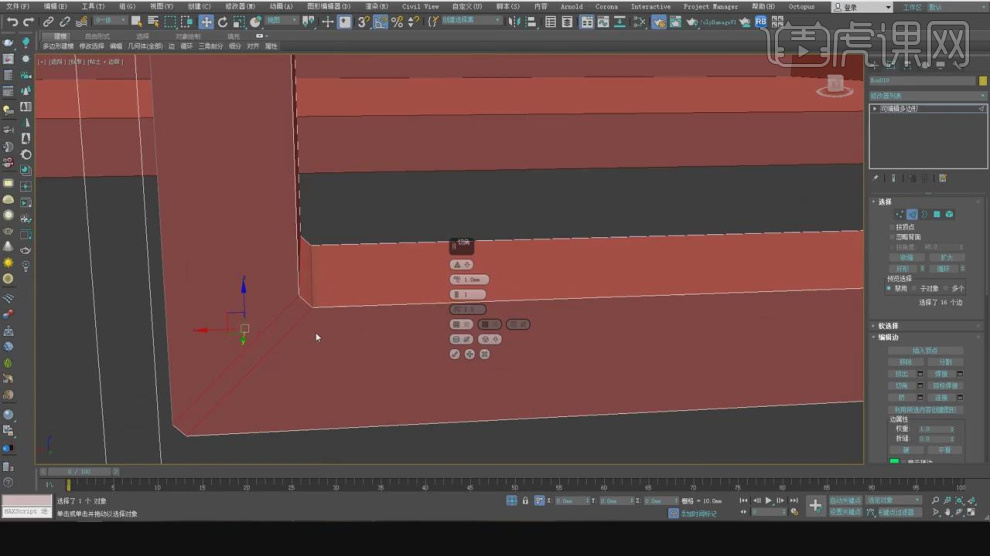
17、同样的方法,我将柜子的把手进行一个制作,如图所示。
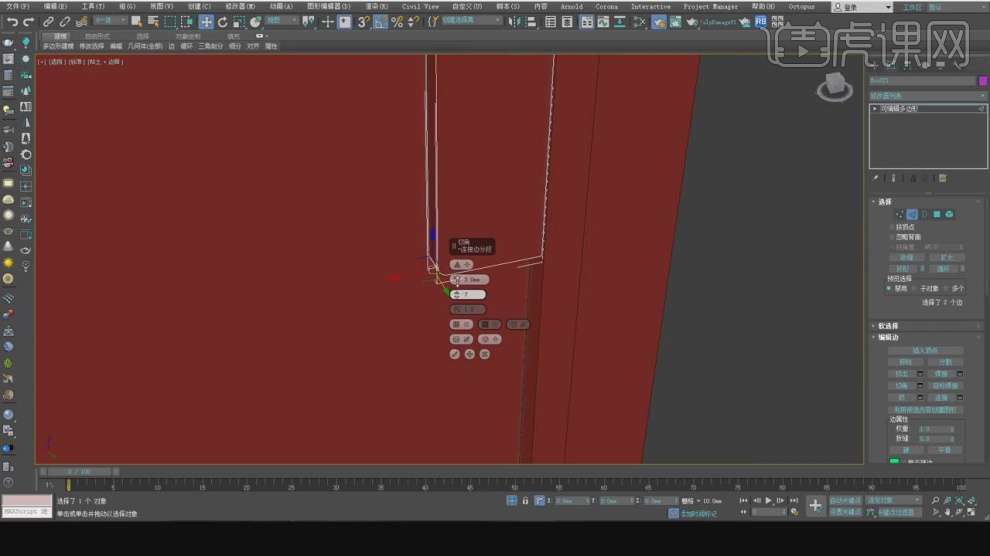
18、在【标准基本体】中新建一个【立方体】调整一下他的大小,如图所示。
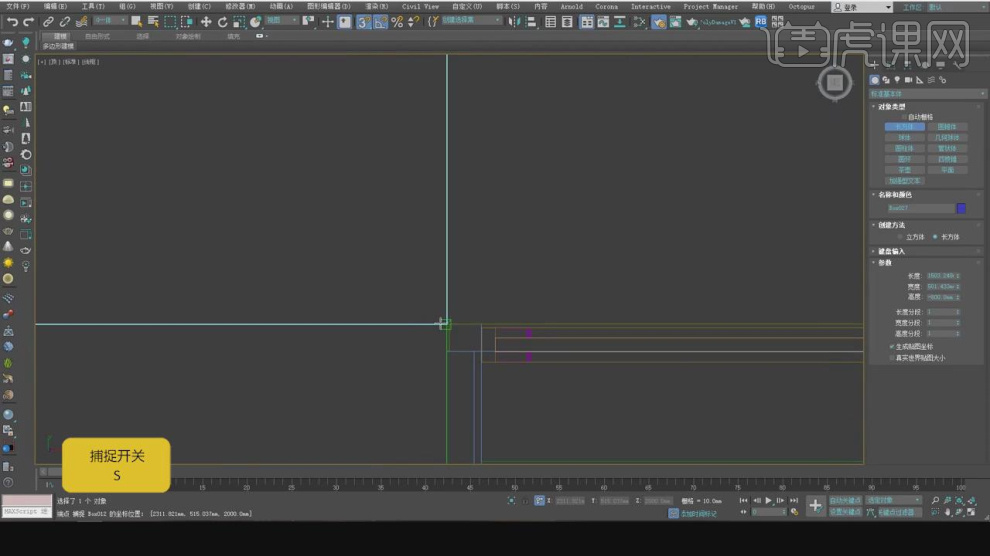
19、然后我们在修改面板中调整一下他的分段数量,如图所示。

20、在【面】模式下,在效果器中添加一个【插入】效果,如图所示。
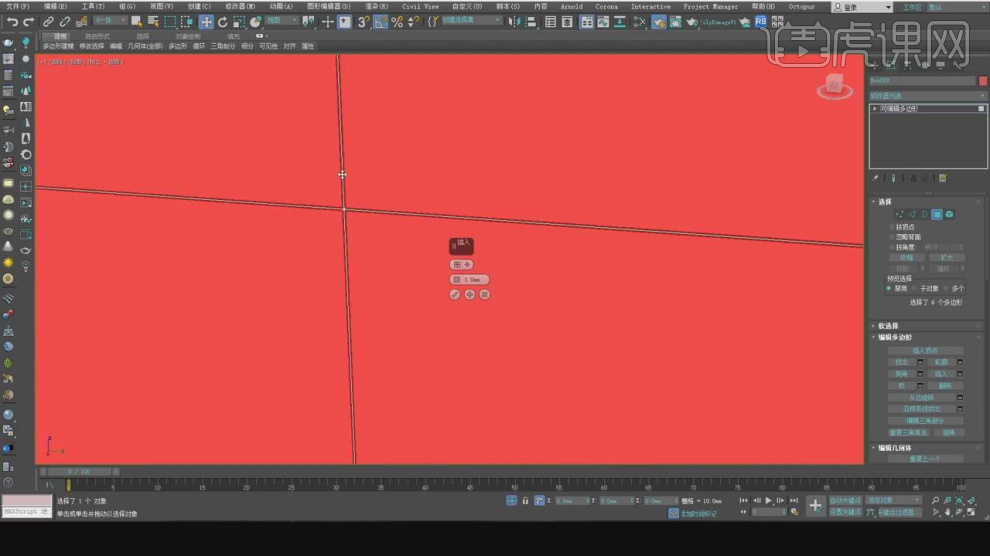
21、选择刚刚插入好的面,进行一个【分离】调整,如图所示。
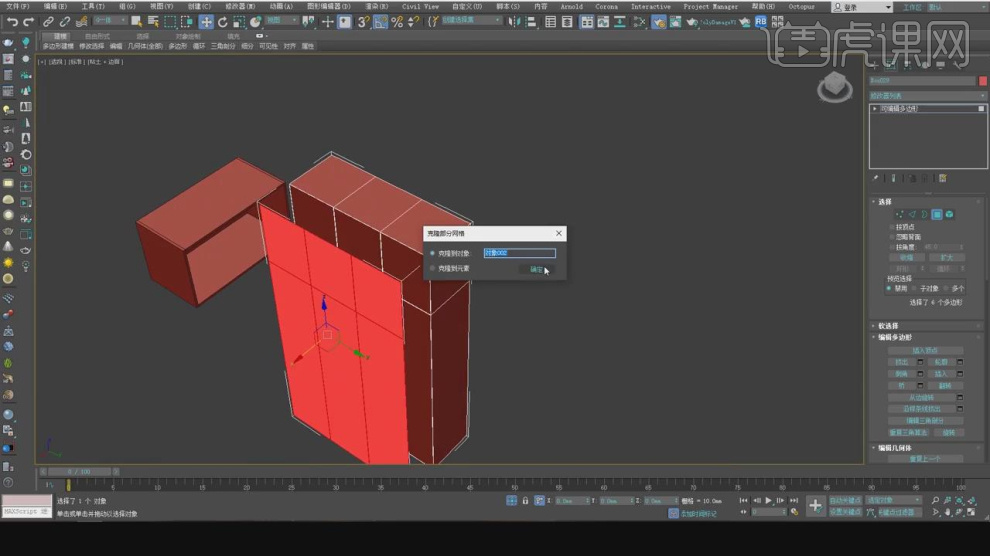
22、在效果器中添加一个【壳】效果,如图所示。
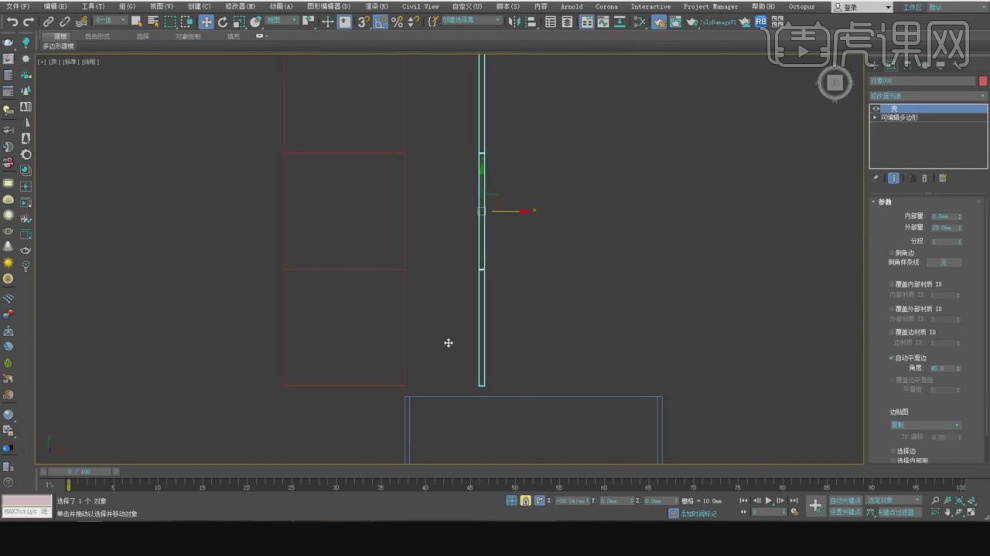
23、在【样条线】工具工使用画笔工具,绘制一个路径,如图所示
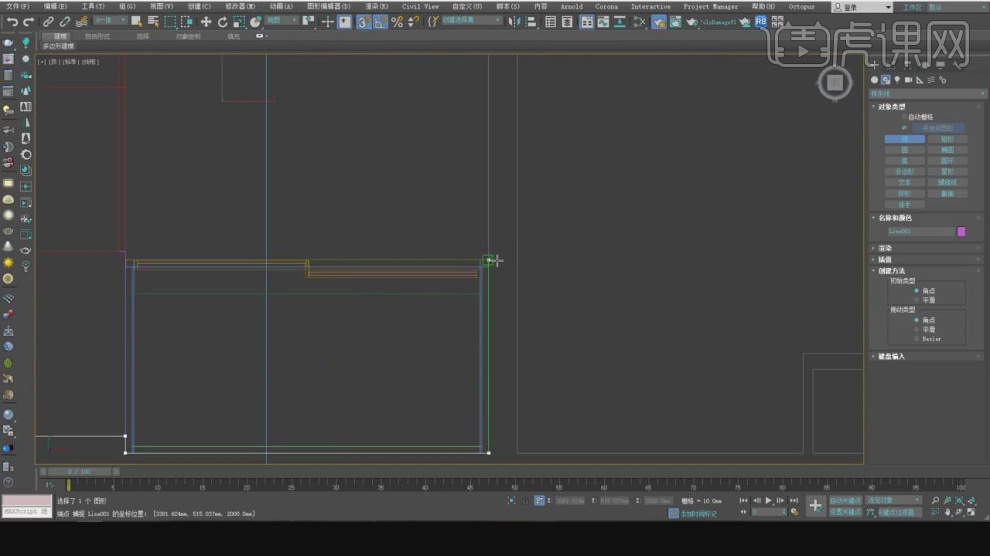
24、在【点】模式下调整路径的位置,如图所示。
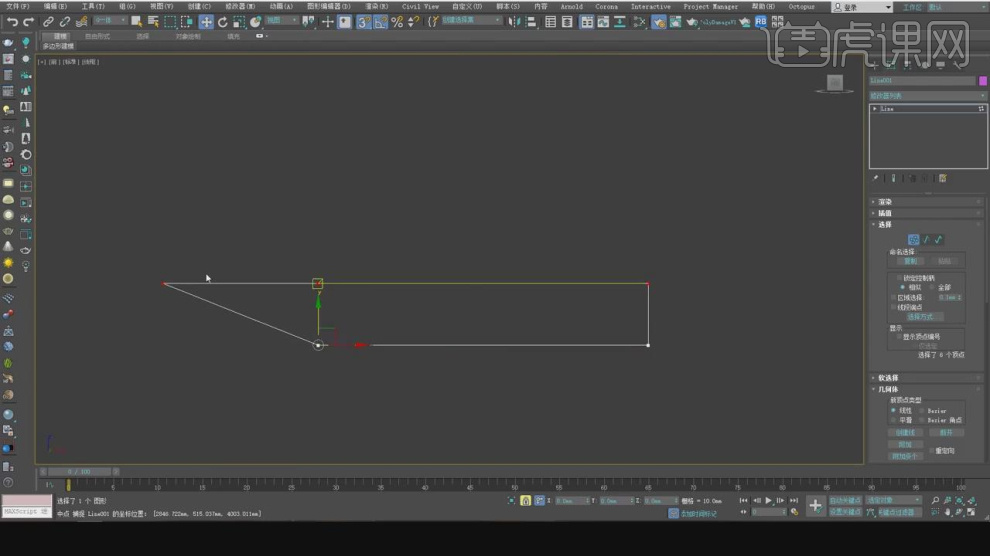
25、在【标准基本体】中新建一个【立方体】调整一下他的大小,如图所示。
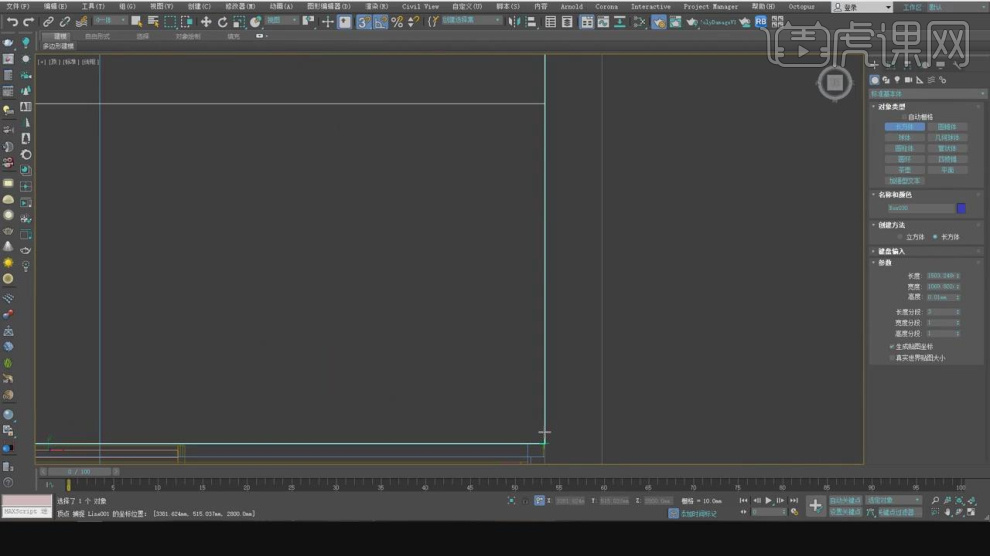
26、我们调整一个角度,然后创建一个【摄像机】,如图所示。
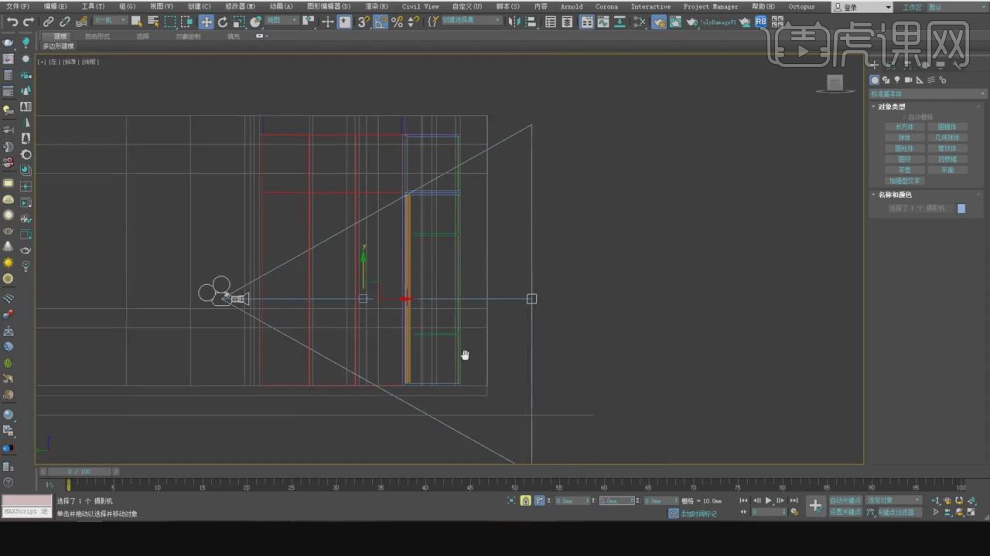
27、打开【渲染器设置】对尺寸信息进行一个调整,如图所示。
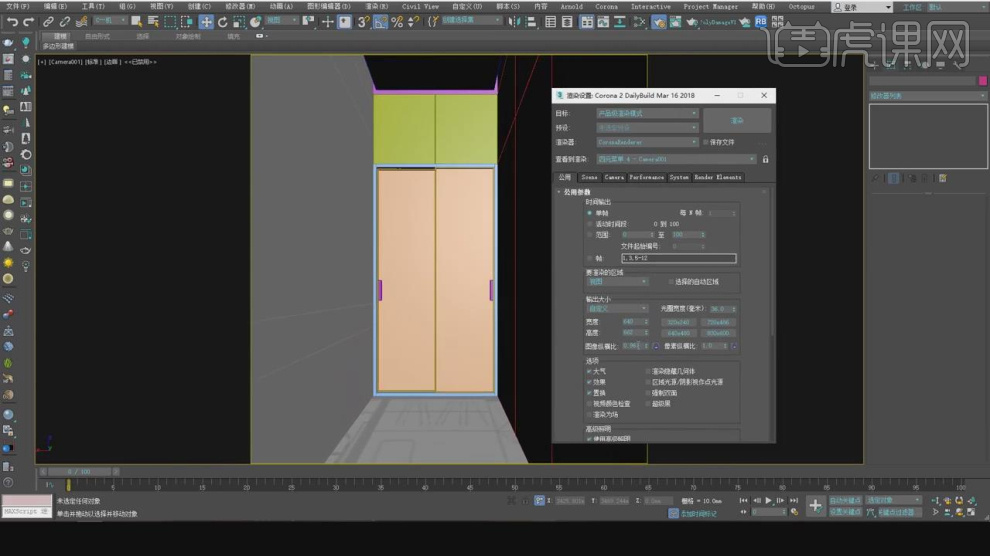
28、点击渲染,在【色彩映射】中可以调整效果图的滤镜,如图所示。
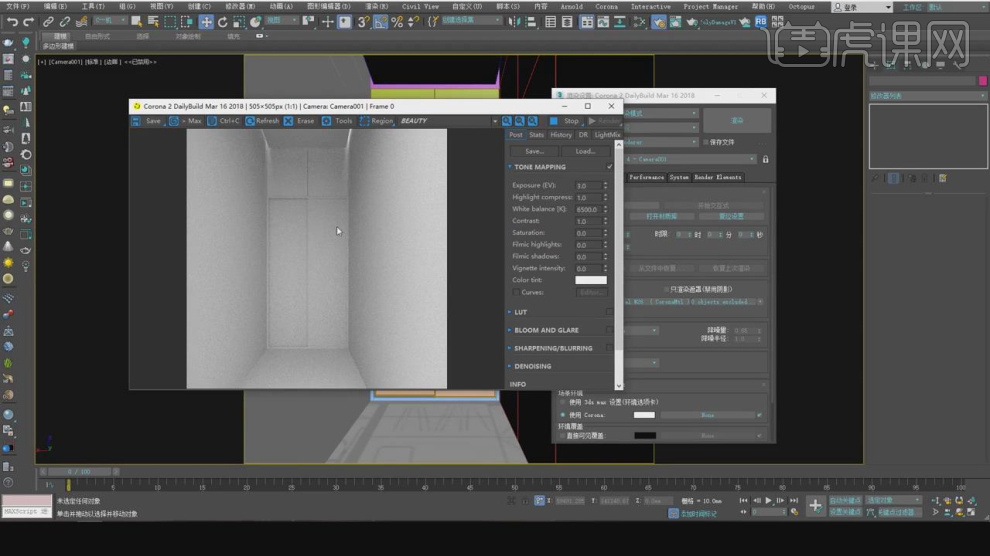
29、谢谢观看。